
软件大小:776MB
软件语言:简体中文
软件授权:官方版
软件类别:图形图像
软件等级:
更新时间:2023-09-01
应用平台:Win10/Win8/Win7
50%
50%
本地下载
cdr2022是由加拿大Corel公司所推出的一款相当专业的图形设计软件,它主要是用来设计矢量图形的,如果你正在找一个合适的平面设计软件,那它一定是你不能错过的选择。该软件中内置了智慧型的绘图工具,可以全方位满足用户的图形绘制需求,而且及时你是初次使用的用户也不用担心,这里有专门的动态导向,能够帮助用户快速掌握其用法。该软件的功能很全面,能够提供给设计师广泛的设计空间以及工作环境,有矢量动画、页面设计、网站制作、位图编辑以及网页动画等各种功能,不过最常用到的就是矢量图设计以及图像编辑两种。软件的兼容性很不错,能够兼容100多种图形、出版和图片文件格式,包括AI、PSD、PDF、JPG、PNG、SVG等等,轻松使用各种项目资源,当然除了这些以外,它还为绘图爱好者提供了简报、彩页、手册、产品包装、标识、网页等各种现成的素材内容,同时还附带了许多的预设模板,用户可以直接套用。另外,在本次的新版本2022当中,软件还进行了全面的优化和改进,向量羽化、艺术样式、批注工具、注释泊坞窗等功能都得到了增强,添加了许多的新工具,可以帮助设计师更快的设计出自己满意的作品来,欢迎感兴趣的用户前来本站下载哦!
PS:本站为你们提供的是“cdr2022破解版”,安装包内置破解补丁,替换到安装目录下即可轻松激活程序,解锁全部功能免费使用,详细教程可以参考下文。
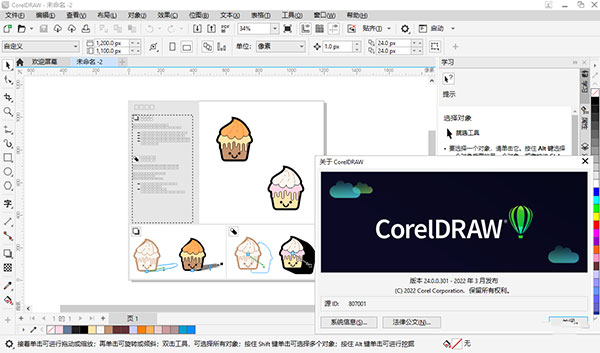
1、下载并进行解压即可获得软件源文件以及破解补丁;

2、双击“Setup.exe”依提示进行安装,使用自动生成的密钥离线安装;
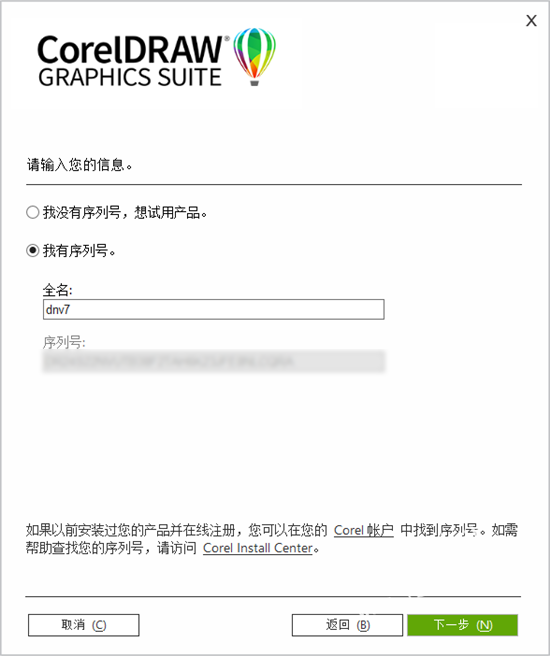
3、选择安装类型,点击自定义安装;
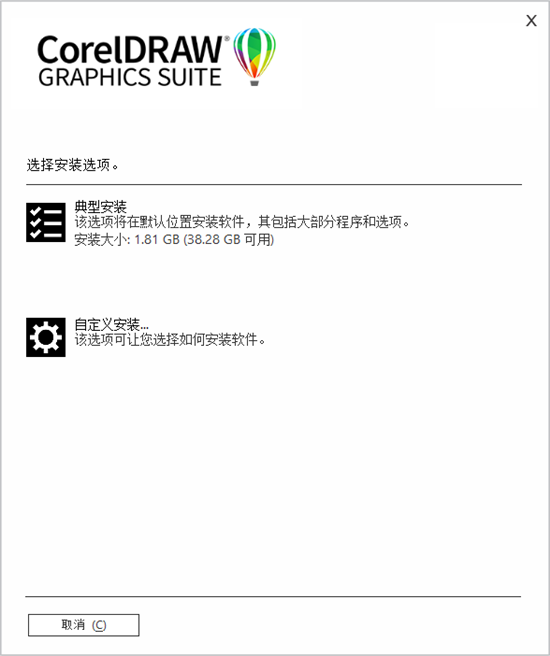
4、安装你想要的程序;
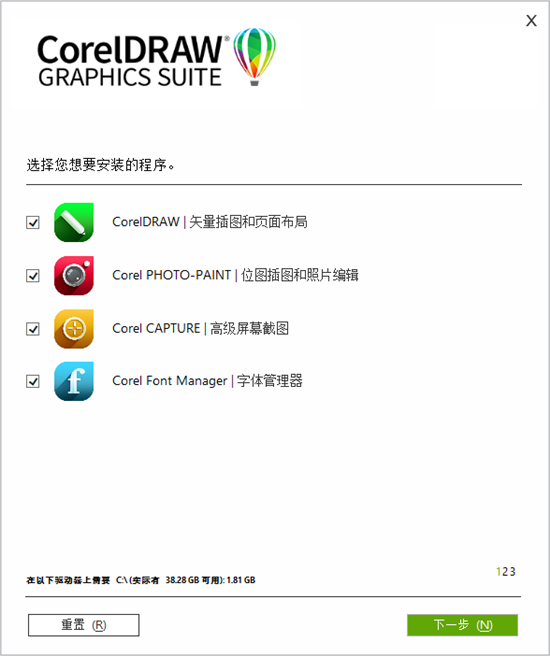
5、点击安装;
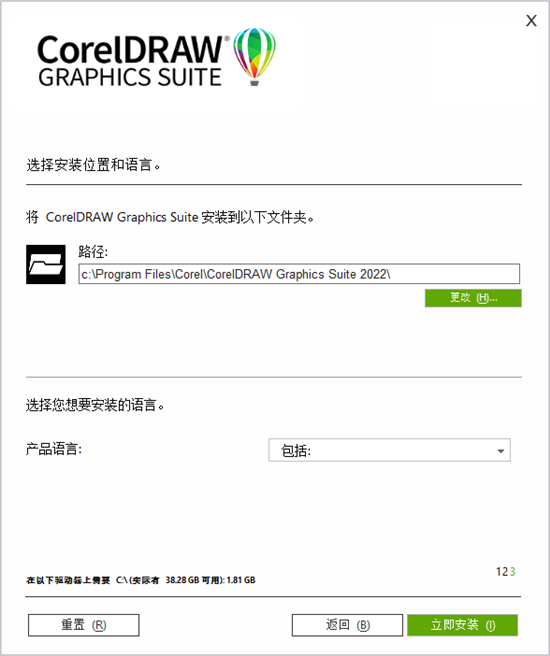
6、安装完成;
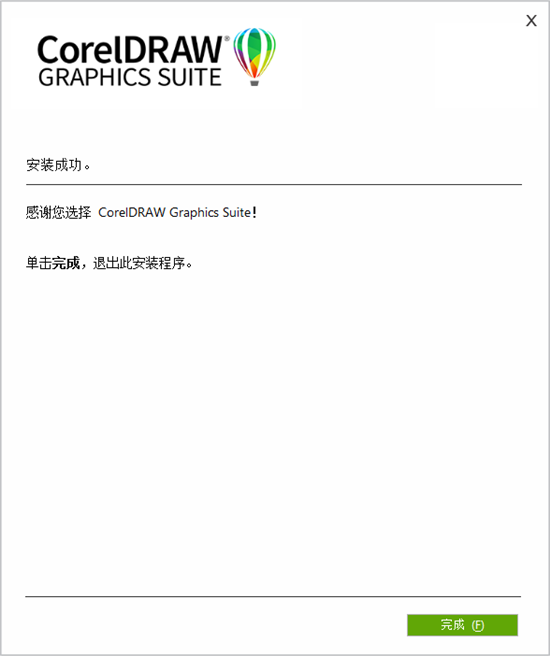
7、将破解补丁复制替换到 C:Program FilesCorelCorelDRAW Graphics Suite 2022Programs64 目录下即可,(建议之后屏蔽软件联网)
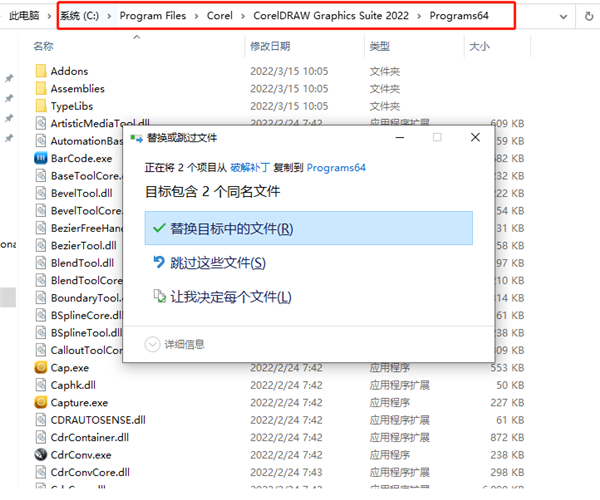
8、至此,软件安装成功,用户可无限制使用。
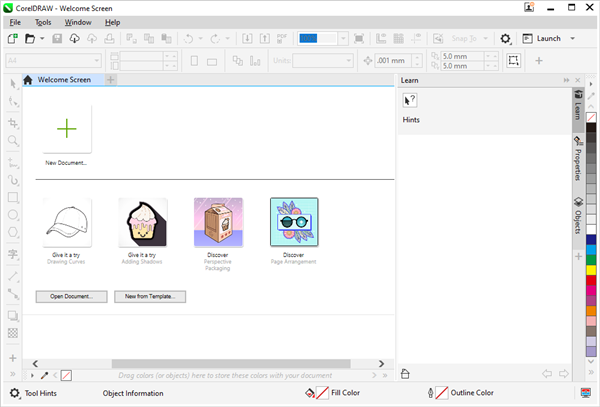
1、加快照片编辑速度
借助新的、无损的可堆叠调整预置和全新的“调整”泊坞窗,获得令人难以置信的创意,速度比以前快 10 倍。尽享为常用照片编辑功能添加的许多受用户启发的增强功能,以及带有新工具、快捷方式和命令的更新的“调整”菜单。
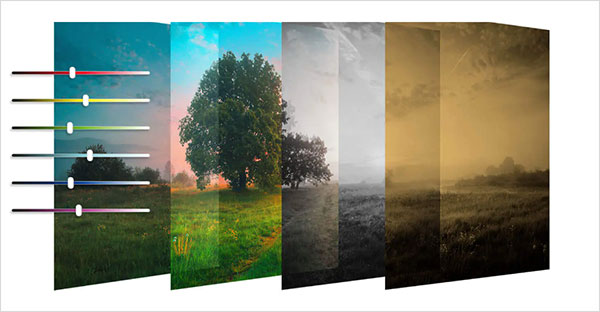
2、优化的学习体验
在新的“学习”泊坞窗中找到个性化的学习内容,并在您创作时从“探索”选项卡中搜索在线内容。得益于将量身定制的培训变得触手可及的优化过程,您将更快地获得成功,而不必离开 CorelDRAW 来温习工具和技术。

3、受客户启发的功能
尽享根据忠实用户的直接建议推出的许多丰富功能,从省时的“多页”视图和“页面”改进到有价值的图像编辑和导出增强功能,都囊括其中。在出现想法时提交您自己的想法,并对他人的想法进行投票,为 CorelDRAW Graphics Suite 的设计和开发贡献自己的力量,从而助力我们实现这一目标!

一、【cdr怎么把图片放进形状里】
1、打开电脑里的软件。
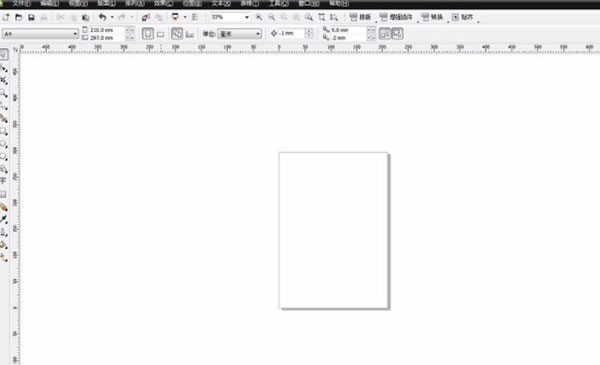
2、点击“文件”,在下拉菜单里点击“导入”再选择导入的图片。
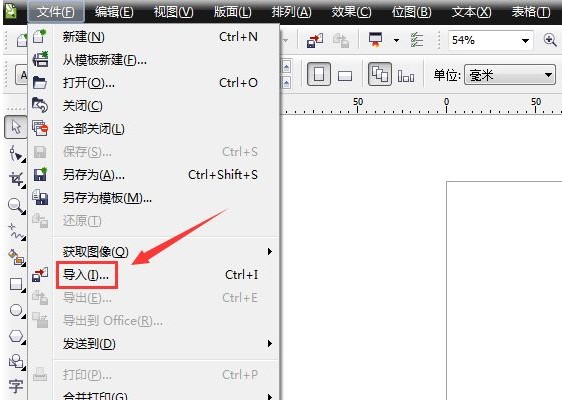
3、在图片上画一个图形。
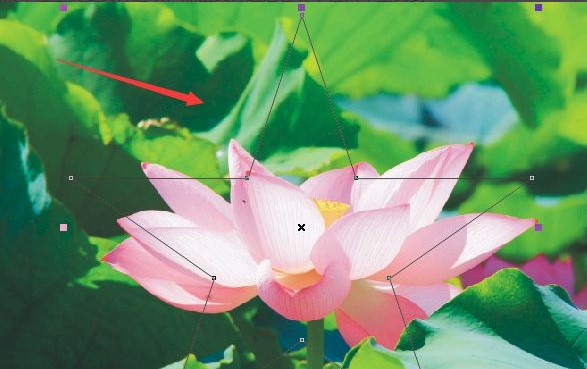
4、选择导入的图片,然后点击“效果”。
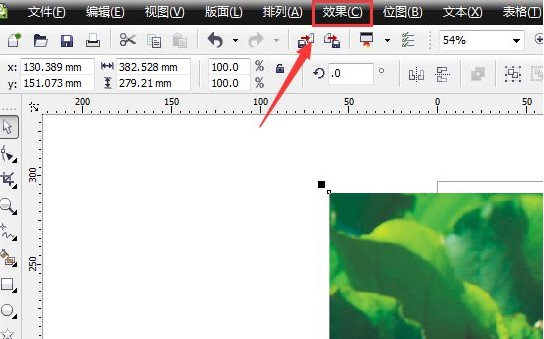
5、在下拉菜单里点击“图框精确裁剪”。
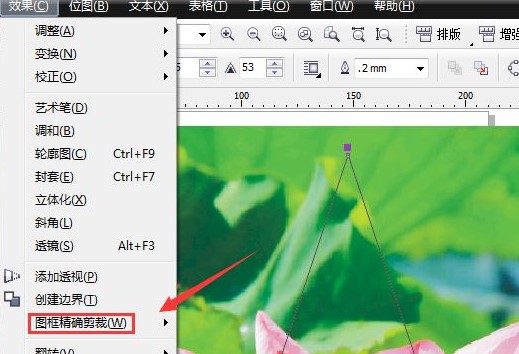
6、在弹出的选项框中点击“放置到容器中”。
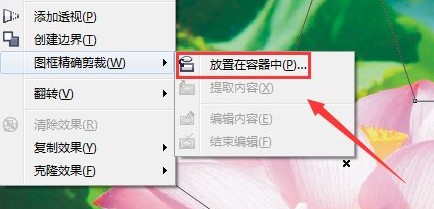
怎么把图片放进形状里就介绍到这里了,希望对大家有所帮助。
二、【cdr怎么填充颜色】
1、填充颜色
左侧工具栏选择一个工具制作一个图形,选中该图形,也可以选中多个图形。然后在右侧的颜色面板,鼠标左键点击一个颜色,图形就填充相应的颜色。
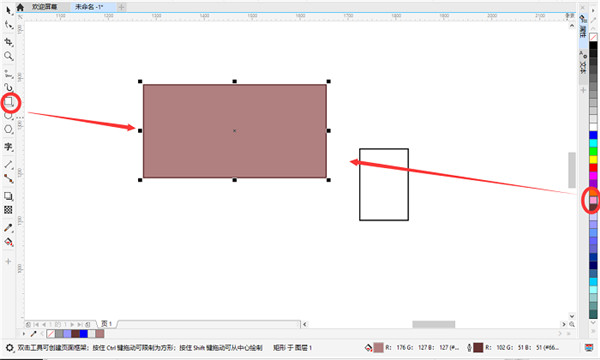
如果想要对其添加描边的颜色,在颜色面板上右键点击相应颜色即可。
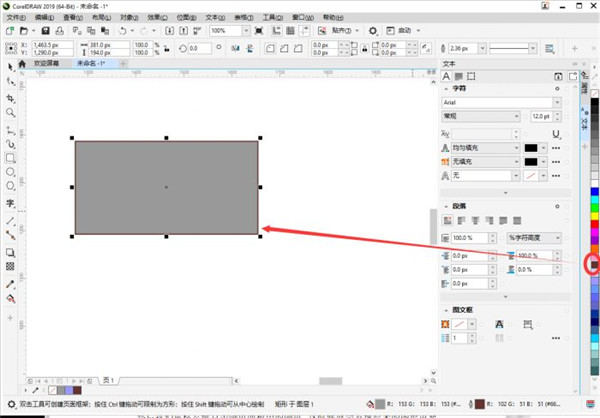
想取消颜色,点击右侧颜色面板上方的“斜杠”,左键点击关闭填充颜色,右键点击关闭描边颜色。
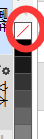
2、颜色替换
如果要替换颜色,左侧工具栏选择“选择工具”,框选想要替换颜色的部分,可以批量替换。鼠标左键点击右侧颜色栏更换颜色,右键点击更换描边。
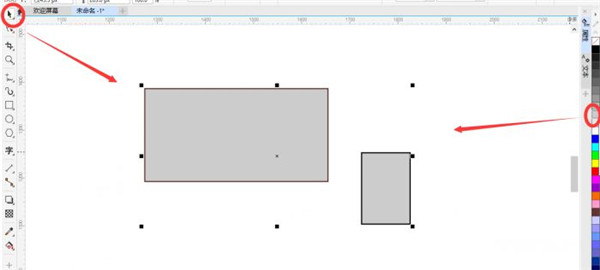
3、颜色选择
右侧颜色栏只是给出了一些基本的颜色选择,如果想要自定义,可以选择图形,点击下方的“油漆桶图标”,编辑颜色。
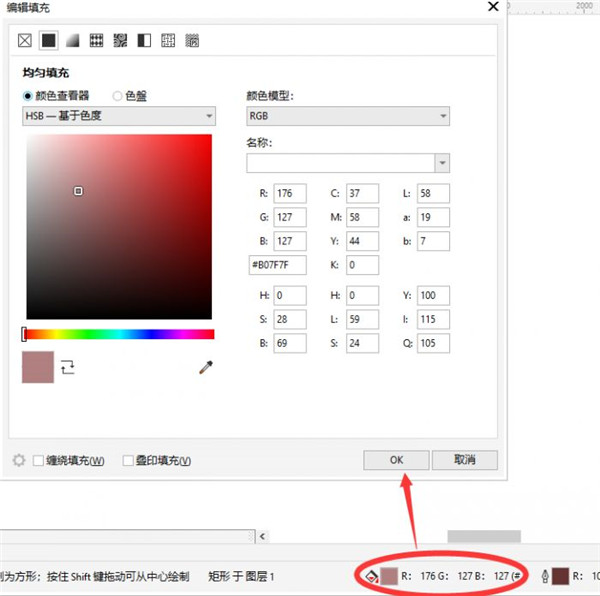
不仅是颜色,还可以选择“渐变”,“向量图样”,“位图图样”,“双色图样”,“底纹”等等样式,如图六红圈,有多种多样的颜色呈现方法。选择一样,调整细节,后点击“OK”保存。
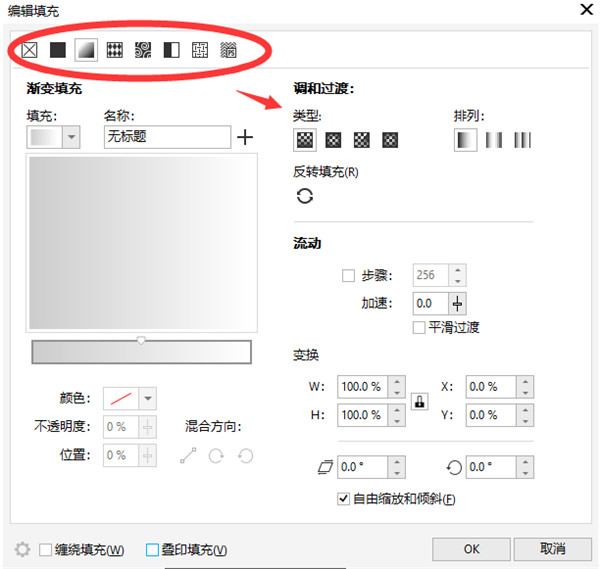
编辑描边:选中指定图形,点击下方“钢笔”图案,可以自定义描边的颜色,宽度,风格,箭头,书法等等,达到众多不一样的效果。
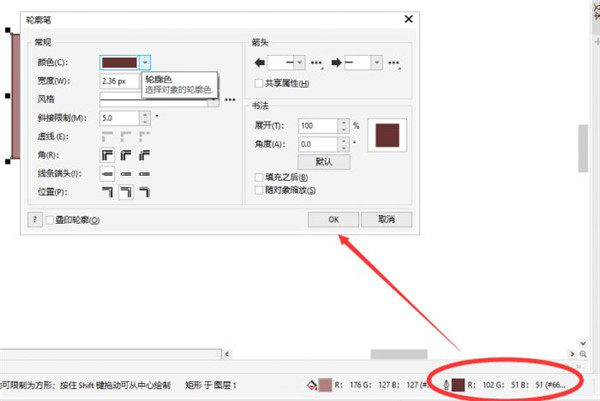
以上就是填充颜色的方法。相比以前的版本,有了强大的色彩管理引擎,您可以控制不同媒体之间的颜色一致性,并在打印之前确保颜色的准确性,改善了很多。
三、【cdr怎么抠图】
方法一:位图遮罩
位图遮罩是指选定图片中的某一范围内的颜色,将其特定显示或是隐藏。具体操作如下:
1、点击文件——导入(快捷键是Ctrl+I),导入图片。
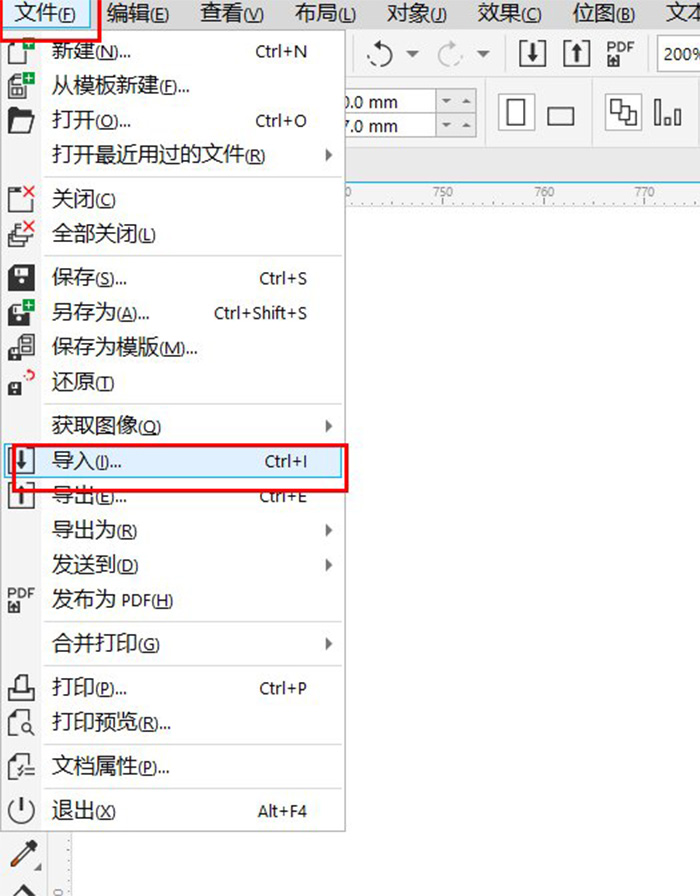
2、选中导入的位图。我们这次的抠图任务是去掉蓝色背景,扣出图中的4只小牛。
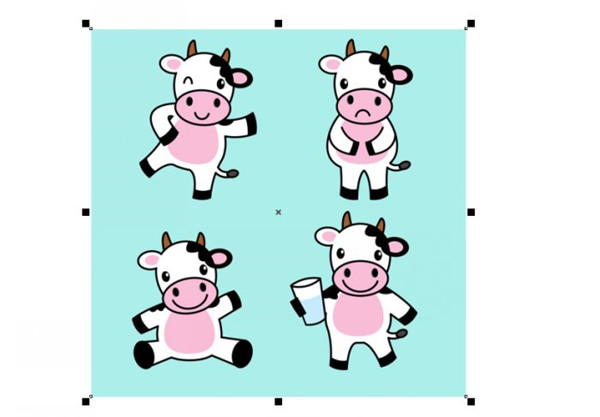
3、单击位图-位图遮罩命令,屏幕右侧会弹出位图遮罩的窗口。
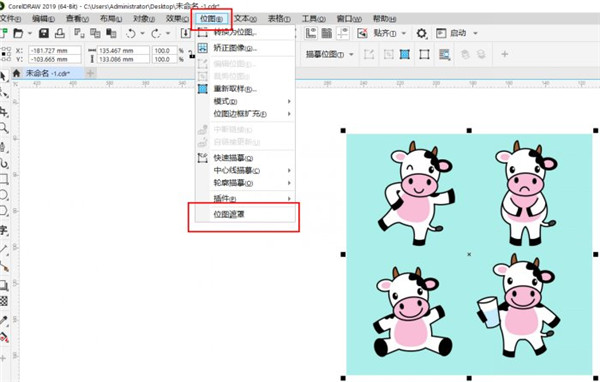
4、用吸管吸取背景的蓝色,然后选择隐藏选定项。将容限的值调整到10,单击应用即可得到去掉蓝色背景的图片了。
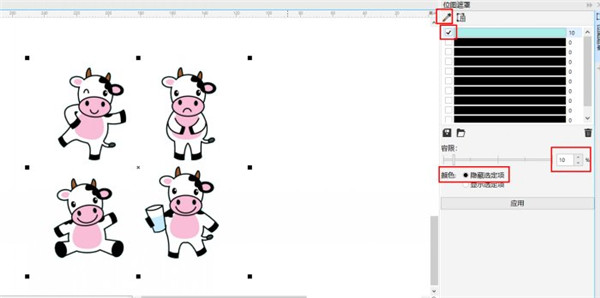
如果背景有多个颜色,可以用吸管吸取多个颜色,容限也是根据具体图片来调整的,一定要灵活运用,不能死套数据。
方法二:右键描摹
1、将图片导入软件中,方法同上,不再赘述。
2、同样选中图片,单击鼠标右键,从出现的选项中单击轮廓描摹-线条图。
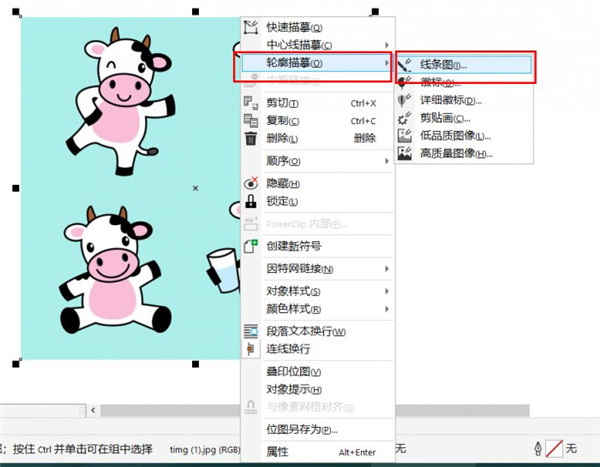
3、上述操作完成后,就会打开PowerTRACE界面,系统默认自动删掉背景色,从左侧的预览就可以看到,我们这张图的抠图已经完成。如果有特别的需要,也可以通过自动下面的指定,用吸管吸取颜色完成更精确地抠图。
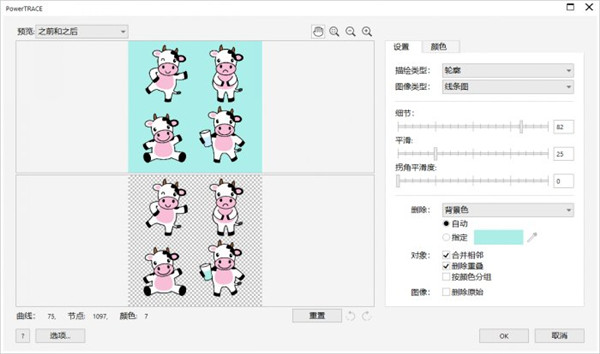
最后通过左侧的观察,如果已经达到抠图的目的,就可以直接点击OK。退回主界面后,所抠出的图跟原图是叠在一起的,选中并挪开就可以了。
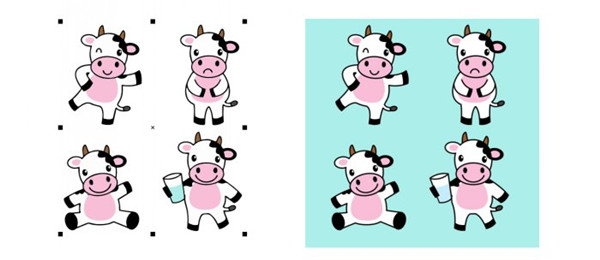
今天主要给大家介绍了软件快速抠图的两种方法,其实常用的抠图方式还有用贝塞尔抠图等,但贝塞尔工具使用较为复杂,算不上快速抠图,如果想要了解或是学习的话,可以上官方网站查询。
四、【cdr怎么保存jpg格式】
1、首先打开要保存成jpg的文档,然后点击右上角的【文件】→选择【导出】。
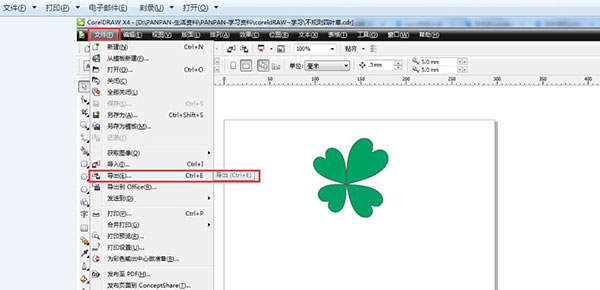
2、界面出现后,保存类型选择jpg格式,然后点击【导出】。
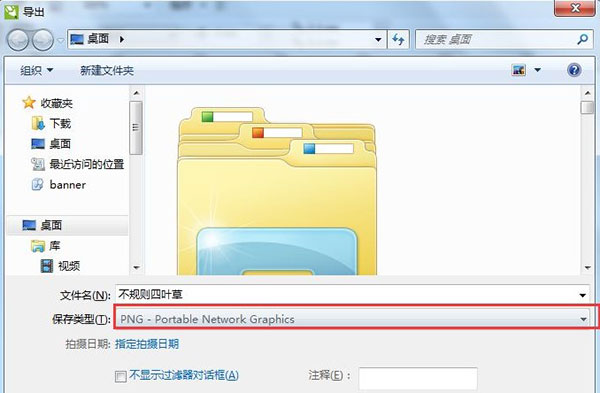
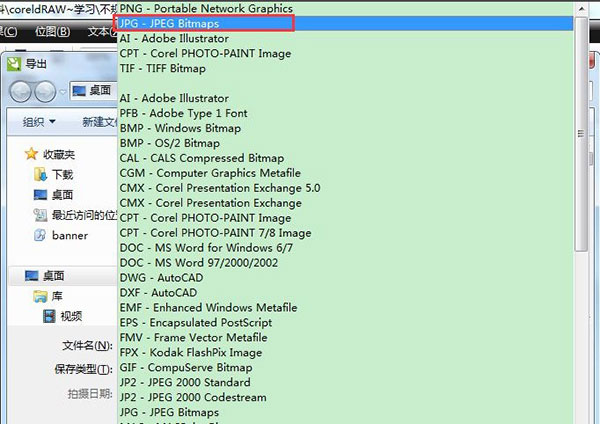
3、转化为位图界面出现后,点击【确定】。

4、jpeg导出界面出现后,点击【确定】。
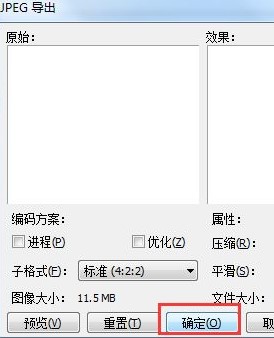
5、我是将其保存在电脑桌面上的,这时电脑桌面上就多了一个图片。而且是jpg格式的。
1、完全可自定义的 UI
提供灵活的桌面颜色方案选项。
提供比以往更多的 UI 自定义选项,使您可以定制设计空间来创建独特的工作环境。
2、通过增强的刻刀工具拆分对象
您可以沿直线、手绘线或贝塞尔线拆分矢量对象、文本和位图。
也可以在拆分对象之间创建间隙,或使它们重叠。
3、对 UltraHD 4K 显示屏的支持
更新的界面以及对 4K 显示器的支持意味着您可以轻松查看CorelDRAW 和
Corel PHOTO-PAINT,甚至在 UltraHD(超高清)等大多数高清显示器上也是如此。
4、高级多显示器支持
在 DPI 不同的多个显示器以及所有受支持操作系统上都可正常工作。
5、Corel Font Manager
为项目查找和安装字体,组织字体以便于访问,或管理不需要的字体。
6、对 Windows 10 的支持
与Windows 10完全兼容,而且已获得其相关认证。
选取整个图文件 【Ctrl】+【A】
高度/对比度/强度 【Ctrl】+【B】
复制选定的项目到剪贴板【Ctrl】+【C】
再次选定对象并以指定的距离偏移【Ctrl】+【D】
导出文本或对象到另一种格式【Ctrl】+【E】
导入文本或对象【Ctrl】+【I】
将选择的对象组成群组【Ctrl】+【G】
打开设置软件选项的对话框【Ctrl】+【J】
拆分选择的对象【Ctrl】+【K】
结合选择的对象【Ctrl】+【L】
添加/移除文本对象的项目符号(切换)【Ctrl】+M
创建新绘图文档【Ctrl】+【N】
打开一个已有绘图文档【Ctrl】+【O】
打印当前的图形【Ctrl】+【P】
将选择的对象转换成曲线【Ctrl】+【Q】
重复上一次操作【Ctrl】+【R】
保存当前的图形【Ctrl】+【S】
撤销上一步操作【Ctrl】+【Z】
设置文本属性的格式【Ctrl】+【T】
选择两个对象时候(先选移动对象,后选参考对象)直接按对齐与分布里面菜单右边英文字母【L左对齐,R右对齐,T顶端对齐……右图所示】
常用功能(如:X4版本 复制属性自 默认没快捷键)等等,可通过【选项-自定义-命令】进行新建指定快捷键
运行 Visual Basic 应用程序的编辑器 【Alt】+【F11】
启动帮助 【Shift】+【F1】
回复到上一个动作 【Ctrl】+【Z】
回复到上一个动作 【Alt】+【BackSpace】
复制选取的物件并置于「剪贴簿」中 【Ctrl】+【C】
复制选取的物件并置于「剪贴簿」中 【Ctrl】+【INS】
将指定的属性从另一个物件复制至选取的物件 【Ctrl】+【Shift】+【A】
剪下选取的物件并置于「剪贴簿」中 【Ctrl】+【X】
Windows 11 或 Windows 10(21H1 或更高版本),64 位,带有最新更新
Intel Core i3/5/7/9 或 AMD Ryzen 3/5/7/9/Threadripper, EPYC
支持 OpenCL 1.2 的显卡加 3+ GB VRAM
8 GB RAM
5.5 GB 硬盘空间(用于应用程序和安装文件)
鼠标、手写板或多点触摸屏
1280 x 720 屏幕分辨率,比例为 100% (96 dpi)
DVD 驱动器可选(用于盒式安装);
从 DVD 安装需要下载高达 900 MB
需要连接至 Internet 才能安装和认证 CorelDRAW Graphics Suite 以及访问其中包含的某些软件组件,在线功能和内容。
牛,支持一下!
安装完了,是英文版的?